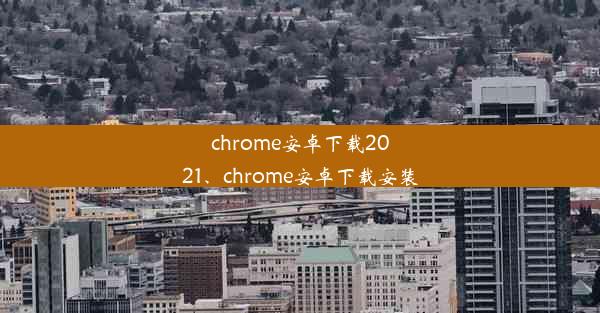chrome总是闪退(chrome打开网页闪退)
 谷歌浏览器电脑版
谷歌浏览器电脑版
硬件:Windows系统 版本:11.1.1.22 大小:9.75MB 语言:简体中文 评分: 发布:2020-02-05 更新:2024-11-08 厂商:谷歌信息技术(中国)有限公司
 谷歌浏览器安卓版
谷歌浏览器安卓版
硬件:安卓系统 版本:122.0.3.464 大小:187.94MB 厂商:Google Inc. 发布:2022-03-29 更新:2024-10-30
 谷歌浏览器苹果版
谷歌浏览器苹果版
硬件:苹果系统 版本:130.0.6723.37 大小:207.1 MB 厂商:Google LLC 发布:2020-04-03 更新:2024-06-12
跳转至官网

近年来,许多用户在使用Chrome浏览器时遇到了一个普遍问题——Chrome总是闪退。这个问题不仅影响了用户的正常使用体验,还可能导致重要信息的丢失。本文将针对Chrome浏览器闪退的问题进行深入分析,并提供一些解决方法。
二、原因分析
1. 软件冲突:用户在安装了其他软件后,可能与Chrome浏览器存在兼容性问题,导致浏览器在打开网页时闪退。
2. 系统问题:操作系统的不稳定或存在漏洞,也可能导致Chrome浏览器在运行过程中出现闪退现象。
3. 浏览器插件:某些浏览器插件可能与Chrome浏览器本身或网页内容存在冲突,导致浏览器无法正常工作。
4. 内存不足:当系统内存不足时,Chrome浏览器在加载网页时可能会因为资源不足而闪退。
5. 浏览器缓存:过时的缓存文件可能会干扰浏览器的正常运行,导致闪退。
三、解决方法一:更新浏览器
1. 打开Chrome浏览器。
2. 点击右上角的三个点,选择关于Google Chrome。
3. 等待浏览器自动检查更新,并安装最新版本。
四、解决方法二:清理浏览器缓存
1. 打开Chrome浏览器。
2. 点击右上角的三个点,选择设置。
3. 在设置页面中,找到隐私和安全性部分,点击清除浏览数据。
4. 在弹出的窗口中,勾选Cookies和网站数据、缓存等选项,然后点击清除数据。
五、解决方法三:禁用浏览器插件
1. 打开Chrome浏览器。
2. 点击右上角的三个点,选择更多工具。
3. 点击扩展程序。
4. 在扩展程序页面中,禁用可能引起冲突的插件。
六、解决方法四:检查系统问题
1. 检查操作系统是否更新到最新版本。
2. 检查系统是否存在病毒或恶意软件,使用杀毒软件进行全盘扫描。
3. 如果是Windows系统,可以尝试重启电脑,查看是否解决问题。
七、解决方法五:增加内存
1. 如果确定是内存不足导致Chrome闪退,可以考虑增加系统内存。
2. 在购买内存条时,注意与电脑主板的兼容性。
3. 安装内存条后,重启电脑,查看是否解决问题。
通过以上方法,相信大部分用户都能解决Chrome浏览器闪退的问题。如果问题依然存在,建议联系Chrome浏览器官方客服寻求帮助。